Viatorのサプライヤー登録方法
Viatorのサプライヤーアカウント作成から本人確認まで
本記事では、Viatorのサプライヤー登録方法について説明します。
なお、以下の情報は2023年8月時点のものです。今後、変更となる場合がありますので、あらかじめご了承ください。
サプライヤー登録方法
- Viatorウェブサイトにアクセスします。
- 「さっそく始める」をクリック。
- メールアドレスを入力(2回)し、希望するパスワードを入力し、「アカウントを作成する」をクリック。
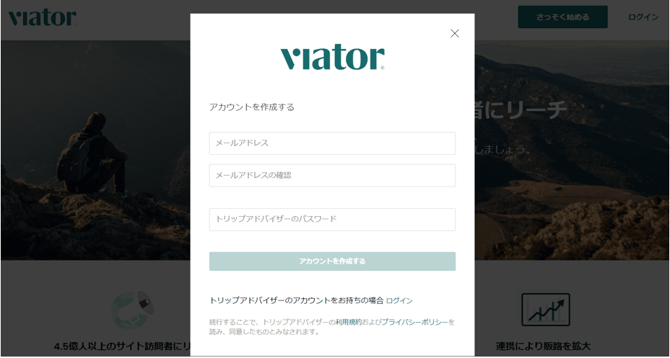
4. ビジネスの形態を選択(個人or複数)
5. 登録事業を選択(個人or法人)
6. トリップアドバイザーの掲載ページを持っているか回答。
※トリップアドバイザーの掲載ページを持っていない場合は「今すぐ利用開始」をクリック、持っている場合は情報を入力。
7. 事業者/個人の基本情報を入力。
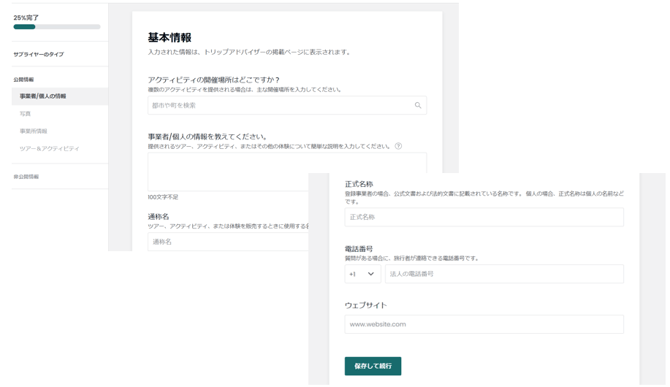
8. プロフィール写真のアップロード。(サイズは720×480となります)
9. 運営拠点を入力。
10. 掲載するツアー&アクティビティ情報を選択・入力。
11. 予約の管理方法について入力。
12. アカウント保持者の情報を入力。
13. サプライヤー規約を読み、同意するとアカウント登録を進められます。Viator側の確認が済み次第、アカウントが発行される。
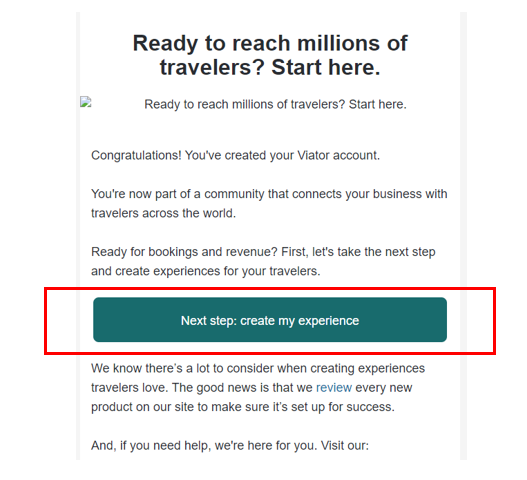
14. 「件名:Welcom to Viator!」というメールが届きますので、本文内の緑枠「Next step:・・・」をクリックします。
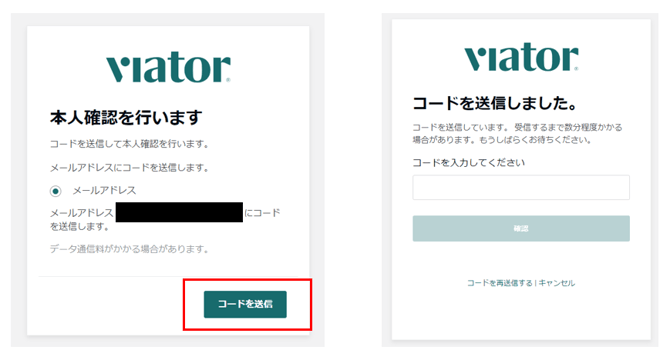
15. 本人確認のため「コードを送信」をクリックし、メールに送付されたコードを入力すると、ログイン完了となります。
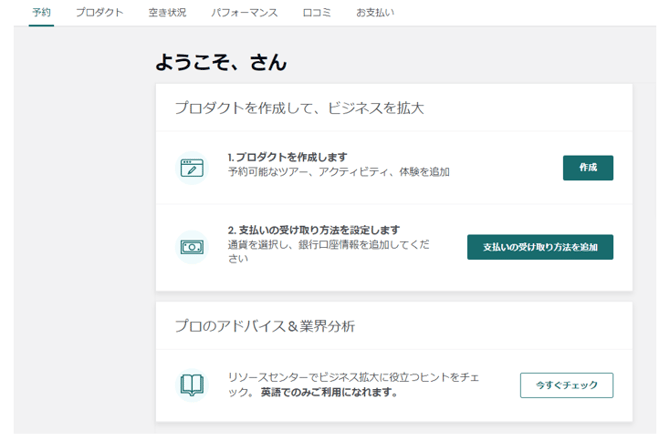
本人確認方法
- 顔写真付きの身分証明書(運転免許証など)
- 本人写真
上記2点をPCもしくはスマートフォンにて撮影するように求められます。
次は、Viatorで商品を登録し、掲載準備をしましょう。Viatorの商品登録についてはこちらをご確認ください。
